Jak stworzyć historię na Facebooku

Historie na Facebooku mogą być bardzo zabawne do tworzenia. Oto jak możesz stworzyć historię na swoim urządzeniu z systemem Android i komputerze.
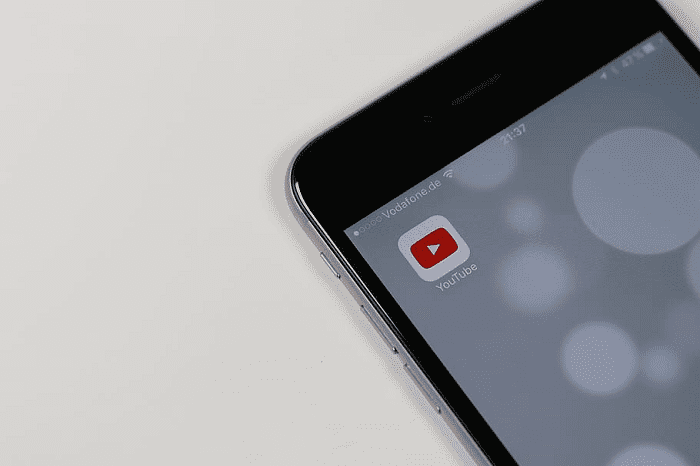
Napisy kodowane to ważna opcja ułatwień dostępu dla osób niedosłyszących. YouTube obsługuje je we wszystkich filmach. Niestety, chociaż podpisy można dodać do dowolnego wideo, proces synchronizacji podpisów z wideo jest czasochłonny, nawet jeśli istnieje skrypt do zaimportowania. Ten problem jest jeszcze gorszy w przypadku mniej przygotowanych filmów, w których nie stosuje się żadnego scenariusza, ponieważ napisy musiałyby najpierw zostać przepisane, a następnie zsynchronizowane.
Aby w tym pomóc, YouTube może automatycznie generować napisy w oparciu o oprogramowanie do rozpoznawania głosu. Ta funkcja nie jest jednak włączona we wszystkich filmach i nie jest idealna, gdy jest używana. Podobnie jak w przypadku każdego oprogramowania do rozpoznawania głosu, transkrypcje nie są w 100% dokładne.
Mimo to dla użytkowników YouTube z wadami słuchu opcja czasami niepoprawnych napisów jest lepsza niż nic.
Napisy muszą być włączone w odtwarzaczu wideo w filmie, który je obsługuje. Aby uzyskać dostęp do opcji, dotknij ikony z trzema kropkami w prawym górnym rogu odtwarzanego wideo.
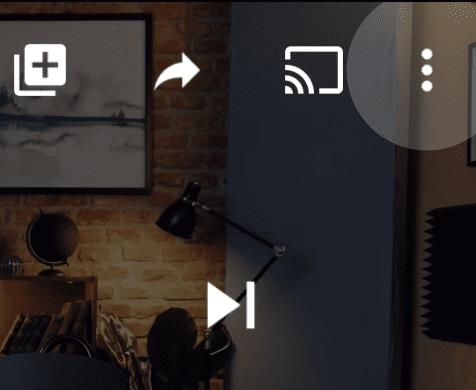
Stuknij ikonę z trzema kropkami w prawym górnym rogu dowolnego odtwarzanego wideo.
W wyświetlonych opcjach wideo dotknij „Napisy”, aby skonfigurować opcje napisów.
Wskazówka: jeśli w filmie nie ma opcji „Napisy”, wypróbuj inny film, najlepiej oskryptowany film z większego kanału, który byłby bardziej skłonny do przesyłania napisów. Opcję można skonfigurować tylko w przypadku filmów z włączonymi napisami.
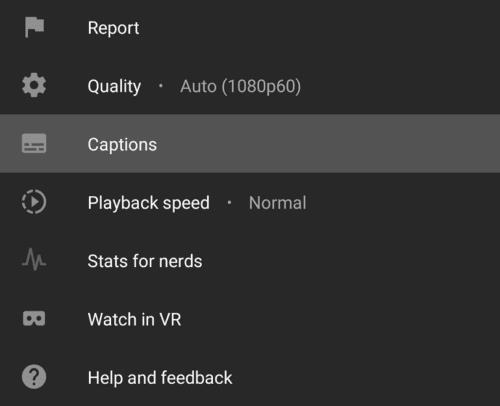
Stuknij w „Napisy”, aby skonfigurować napisy w YouTube.
Teraz będziesz mógł wybierać spośród dostępnych napisów. Możesz wyłączyć napisy lub włączyć je, dotykając odpowiedniego języka. Prawdopodobnie dostępny będzie tylko jeden język napisów. Automatycznie wygenerowane napisy będą łatwo rozpoznawalne dzięki tagowi „(automatycznie generowane)” na końcu nazwy języka.
Wskazówka: włączenie napisów w jednym filmie to ustawienie, które zostanie zapamiętane. Przyszłe filmy, które będziesz oglądać z napisami, będą domyślnie włączone.
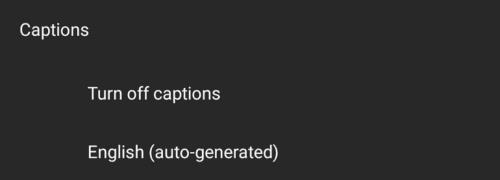
Stuknij język, aby włączyć napisy w tym języku.
Historie na Facebooku mogą być bardzo zabawne do tworzenia. Oto jak możesz stworzyć historię na swoim urządzeniu z systemem Android i komputerze.
Dowiedz się, jak wyłączyć irytujące automatyczne odtwarzanie wideo w Google Chrome i Mozilla Firefox za pomocą tego samouczka.
Rozwiąż problem, w którym Samsung Galaxy Tab S8 utknął na czarnym ekranie i nie włącza się.
Przeczytaj teraz, aby dowiedzieć się, jak usunąć muzykę i filmy z tabletów Amazon Fire i Fire HD, aby zwolnić miejsce, uporządkować lub poprawić wydajność.
Poradnik pokazujący dwa rozwiązania, jak na stałe uniemożliwić aplikacjom uruchamianie się przy starcie na urządzeniu z Androidem.
Ten poradnik pokazuje, jak przesyłać wiadomości tekstowe z urządzenia Android za pomocą aplikacji Google Messaging.
Masz Amazon Fire i chcesz zainstalować Google Chrome? Dowiedz się, jak zainstalować Google Chrome za pomocą pliku APK na urządzeniach Kindle.
Jak włączyć lub wyłączyć funkcje sprawdzania pisowni w systemie Android.
Kiedy Samsung zaprezentował nową linię tabletów flagowych, było na co czekać. Galaxy Tab S9 i S9+ przynoszą oczekiwane ulepszenia, a Samsung wprowadził także Galaxy Tab S9 Ultra.
Czy kochasz czytać eBooki na tabletach Amazon Kindle Fire? Dowiedz się, jak dodać notatki i podkreślać tekst w książce na Kindle Fire.






